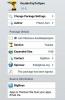Le Nexus S obtient le port moteur Bravia: images et films HQ [téléchargement-installation]
 Il y a quelque temps, développeur Android zdzihu a porté le moteur Bravia sur le Sony Ericsson X10, ce qui a entraîné de sérieux changements dans la qualité de la vidéo et de l'image sur le téléphone. Il s'agit essentiellement d'un moteur de post-traitement, développé pour les derniers appareils mobiles Sony Ericsson, qui améliore certainement la qualité non seulement des vidéos, mais aussi des images. Bien qu'il y ait d'autres projets en cours pour porter ce moteur sur plus d'appareils Android, Nexus S y est déjà arrivé, grâce au membre du forum XDA-Developers eaglerazor123.
Il y a quelque temps, développeur Android zdzihu a porté le moteur Bravia sur le Sony Ericsson X10, ce qui a entraîné de sérieux changements dans la qualité de la vidéo et de l'image sur le téléphone. Il s'agit essentiellement d'un moteur de post-traitement, développé pour les derniers appareils mobiles Sony Ericsson, qui améliore certainement la qualité non seulement des vidéos, mais aussi des images. Bien qu'il y ait d'autres projets en cours pour porter ce moteur sur plus d'appareils Android, Nexus S y est déjà arrivé, grâce au membre du forum XDA-Developers eaglerazor123.
Les utilisateurs du modèle Nexus S S-AMOLED peuvent ne pas ressentir le besoin de ce moteur, principalement en raison de l'option du noyau Voodoo qui améliore également la qualité de l'image et de la vidéo sur l'appareil. Plus encore, le noyau peut également être modifié, l'activant et le désactivant ainsi. Cependant, ceux qui ont le modèle S-LCD du Nexus S voudront peut-être essayer cela. Cela dit, la procédure d'installation n'est pas exactement une promenade dans le parc.
Images ci-dessous, gracieuseté de eaglerazor123.


La comparaison réelle est plus précise lorsqu'elle est effectuée sur l'appareil lui-même, et la vraie différence peut être ressentie dans les vidéos. Cela dit, vous pouvez voir comment l'augmentation de la qualité est en fait une amélioration des couleurs dans les images ci-dessus, où l'herbe est plus verte et les nuages donnent une teinte orange lors de l'utilisation du moteur Bravia. Avant de commencer à installer ce moteur sur votre appareil, vous devez savoir qu'il est impossible de l'activer et de le désactiver. Une fois installé, vous devrez revenir en arrière et annuler l'installation.
Avertissement: Veuillez suivre ce guide à vos risques et périls. AddictiveTips ne sera pas responsable si votre appareil est endommagé ou maçonné pendant le processus.
Exigences:
- Un Nexus S. enraciné Voir notre guide sur enraciner le Nexus S.
- Exécution de la ROM basée sur Android 2.3.x Gingerbread.
- Pack moteur Bravia.
- Émulateur de terminal installé sur l'appareil.
- ES File Explorer ou Root Explorer installé.
Instructions:
- Pour commencer, extrayez les fichiers du package Bravia Engine.
- Copiez les deux fichiers, be_movie & be_photo à la racine de votre carte SD.
- Exécutez Root Explorer ou ES File Explorer, accédez à /system/etc et montez la partition en R / W.
- Accédez aux deux fichiers copiés sur votre carte SD, copiez-les et placez-les dans /system/etc.
- Maintenant, accédez à /system et ouvrez le build.prop fichier pour le modifier.
- Ajoutez les lignes suivantes:
- Cela fait, enregistrez le fichier.
- Exécutez maintenant l'émulateur de terminal sur votre appareil et entrez les commandes suivantes:
#Sony Bravia Engine Service.ro.service.swiqi.supported = true
persist.service.swiqi.enable = 1
set_perm (0, 0, 0755, "/ system / etc / be_movie");
set_perm (0, 0, 0755, "/ system / etc / be_photo");
set_perm (0, 0, 0644, "/system/build.prop");
su.busybox chmod 0755 / system / etc / be_photo
busybox chmod 0755 / system / etc / be_movie
busybox chown 0.0 / system / etc / be_photo
busybox chown 0.0 / system / etc / be_movie
Maintenant, redémarrez simplement votre appareil et le moteur Bravia sera tout configuré. Pour les mises à jour et les requêtes, rendez-vous sur le fil de discussion sur XDA-Developers.
Chercher
Messages Récents
HTC présente des écrans Super LCD pour Desire et Nexus One
HTC a annoncé qu'il utiliserait la technologie Super LCD (SLCD) dan...
Épinglez une note collante à la recherche Spotlight iPhone avec ToDoNotes
Il existe de nombreuses plates-formes (et applications) qui vous pe...
Évitez de lancer accidentellement des applications sur iPhone avec DoubleTapToOpen
Une tablette ou un téléphone à écran tactile est conçu pour vous fa...